무리는 팀 커뮤니케이션 응용 프로그램입니다Windows, Mac, Linux 및 모바일 플랫폼. Slack, HipChat, Rocketchat, Mattermost 등 오늘날 시장에 나와있는 다른 많은 협업 채팅 도구와 매우 유사합니다. 경쟁 제품을 제공하면서 슬랙에 대한 훨씬 저렴한 대안이라고 주장합니다.
최근 Flock 데스크톱 응용 프로그램은 Snap 저장소를 통해 Linux 용 베타 버전으로 출시되었습니다. Linux 팬인 경우 Flock을 사용하여 동료와 의사 소통하는 경우 다음과 같은 방법으로이를 작동시킬 수 있습니다.
스냅 패키지 설치
Linux에 Flock을 설치하려는 경우개발자는 Snap 패키지 만 제공합니다. Ubuntu, Debian, Fedora, Arch Linux, OpenSUSE 및 수많은 다른 Linux 운영 체제를 다루지 않고 Snap을 사용하는 이유는 이해할 수 있습니다. 그러나 Flock의 대상은 Snapd 런타임에 액세스 할 수있는 Linux 사용자로만 제한됩니다.
Snapd는 Ubuntu Linux에서 기본적으로 지원됩니다. 또한 Arch Linux, Fedora, OpenSUSE, Gentoo Linux, Linux Mint 등에서 런타임을 설정할 수 있습니다. Linux PC에서 Snapd 런타임 서비스를 활성화하는 방법에 대한 자세한 내용은 해당 주제에 대한 공식 안내서를 참조하십시오. 매우 깊이 있고 필요한 패키지를 설치하는 방법, 프로그램을 설치하고 업데이트하는 방법을 안내합니다.
Linux 운영 체제에서 Snapd background 서비스를 시작하고 실행하면 터미널 창을 열어 Flock 설치를 시작할 수 있습니다. 터미널 창이 열린 상태에서 스냅 설치 명령을 시스템에로드하십시오.

sudo snap install flock-chat
Flock 채팅 애플리케이션을 설치하는 다른 방법Snap을 통해 Snap 스토어에 있습니다. 이렇게하려면 Linux PC에 Ubuntu Snap App Store가 설치되어 있어야합니다. 그런 다음 Snapcraft의 Flock 페이지로 이동하여 녹색“Install”버튼을 클릭하여 설치 지침을 표시하고“Desktop store에서보기”버튼을 클릭하십시오.
“데스크톱 저장소에서보기”버튼을 클릭하면 Snap App Store가 시작됩니다. 거기에서 "설치"버튼을 클릭하고 암호를 입력하여 무리를 가져옵니다.
Linux에서 Flock을 사용하는 다른 방법
Flock 팀 채팅의 Snap 릴리스는개발자가 Linux 사용자가 자신의 응용 프로그램을 사용하도록 계획하는 방식은 응용 프로그램을 사용하는 유일한 방법은 아닙니다. 이 가이드 섹션에서는 Linux 데스크톱에서 Flock을 작동시킬 수있는 비공식적 인 몇 가지 방법을 살펴 보겠습니다.
Chrome 앱 설치
Flock 채팅 앱은 Chrome 확장 프로그램으로 제공 될 수 있습니다. 이 설치 방법은 지원이 없거나 Snap을 싫어하기 때문에 Snap 패키지를 설치할 수없는 Linux 사용자에게 적합합니다.
Chrome 웹 브라우저를 설치하면 Flock Chrome 확장 프로그램 설정이 시작됩니다. 이렇게하려면 Google.com/chrome으로 이동하여 Chrome 용 설치 패키지 (RPM 또는 DEB)를 다운로드하십시오.
패키지 파일 다운로드가 완료되면패키지 파일을 두 번 클릭하면 Linux PC의 패키지 설치 프로그램에서 열립니다. 여기에서 Chrome 설치 프로세스를 진행하십시오. 또는 Linux OS에서 Chrome이 지원되지 않는 경우 Flock 확장 프로그램을 사용할 수 있으므로 Chrome 가이드를 대신 설정하는 방법에 대한 가이드를 따르세요.
Linux에 Chrome (또는 Chromium)이 설치된 경우PC, 발사 해 그런 다음 열리고 준비가되면 여기를 클릭하여 Chrome 웹 스토어의 Flock 확장 프로그램 페이지로 이동 한 다음 '설치'버튼을 클릭하십시오.
Chrome 또는 Chromium에 Flock 확장 프로그램을 설치하면 녹색 채팅 아이콘이 표시됩니다. 클릭하면 Flock 팀 채팅이 브라우저에 즉시로드됩니다.
웹앱 설치
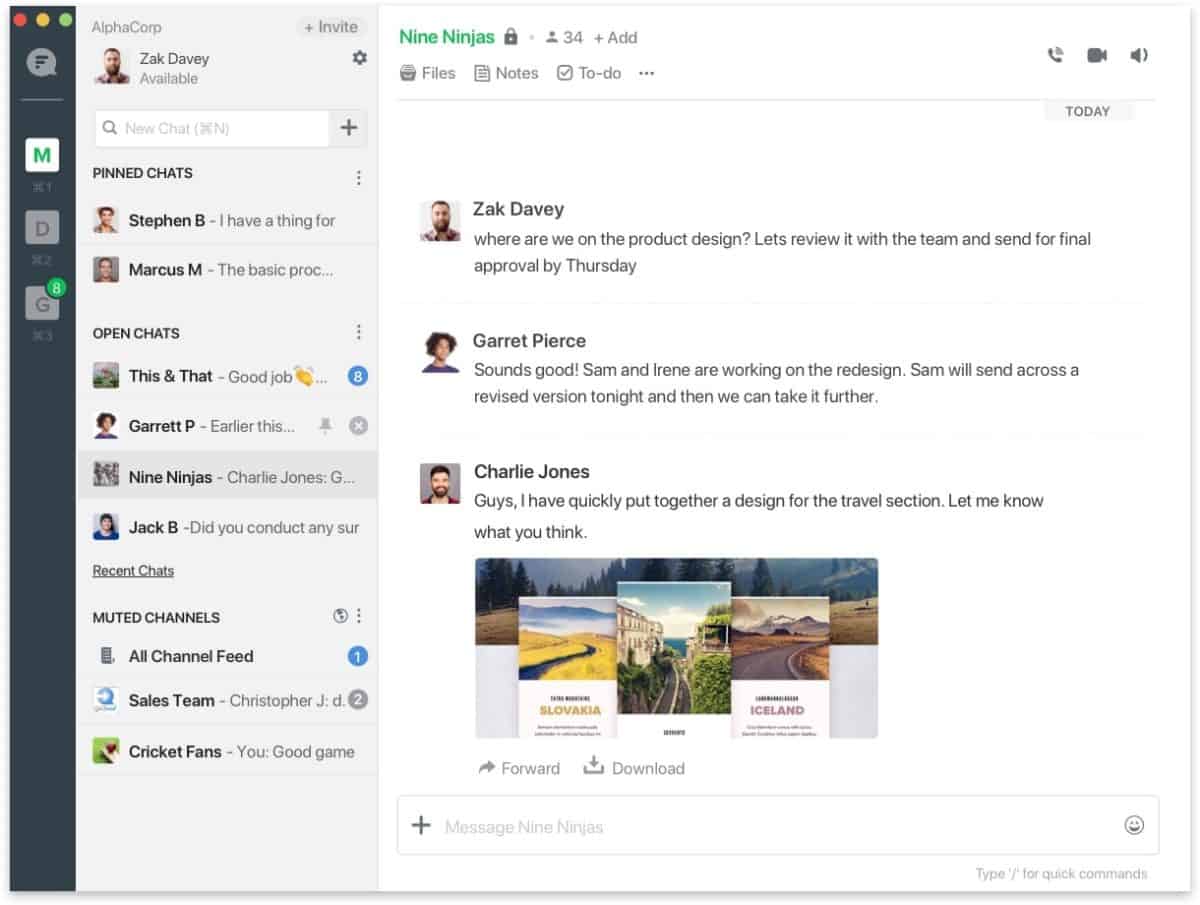
Chrome 확장 프로그램을 사용하지 않으려면Snap 릴리스와 같은 Flock 용 데스크톱 응용 프로그램을 여전히 원하지만 웹 응용 프로그램이 가장 좋은 방법입니다. 새로운 웹 앱을 만들려면 여기이 안내서에 따라 Nativefier 응용 프로그램을 설치하십시오.
Nativefier를 설치 한 후 다음을 사용하여 Flock 앱 로고를 다운로드하십시오. wget.
wget https://i.imgur.com/YXmiLAj.png -O icon.png
파일을 "/ tmp"폴더로 옮기고 CD 명령.
cd /tmp
다음을 사용하여 앱의 새 빌드 폴더를 만듭니다. mkdir.
mkdir -p flock-build
아이콘 파일을 빌드 폴더로 이동하십시오.
mv ~/icon.png /tmp/flock-build
Nativefier 애플리케이션을 사용하여 Flock 채팅 페이지 빌드를 실행하십시오.
nativefier -p linux -a x64 -i /tmp/flock-build/icon.png --disable-context-menu --disable-dev-tools --single-instance https://web.flock.com
를 사용하여 빌드 폴더의 이름을 바꿉니다. mv 명령.
mv /tmp/flock-build/flock-linux-x64/ /tmp/flock-build/flock/
Flock을 사용하여 새 바탕 화면 아이콘 만들기 접촉 과 에코.
sudo -s touch /usr/share/applications/flock.desktop
echo "[Desktop Entry] Comment[en_US]=Flock team collaboration app. Comment= Exec=/opt/flock/flock GenericName[en_US]=Flock team collaboration app. GenericName=Flock Icon=/opt/flock/resources/app/icon.png MimeType= Name[en_US]=Flock Name=Flock NoDisplay=false Path= Categories=Network StartupNotify=true Terminal=false TerminalOptions= Type=Application" > /usr/share/applications/flock.desktop
다음을 사용하여 웹 앱 파일을“/ opt”디렉토리에 배치하십시오. mv.
cd /tmp/flock-build/ mv flock /opt
“/ opt”에서 바로 가기 파일과 Flock 폴더의 권한을 업데이트하십시오.
chmod +x /usr/share/applications/flock.desktop chmod 777 -R /opt/flock
권한이 업데이트되면 앱 메뉴의 "인터넷"에있는 바로 가기를 시작하여 새로운 Flock 웹 앱을 실행할 수 있습니다.













코멘트